新機能「ステージマネージャ」
macOS「Ventura」の新機能「ステージマネージャ」はアプリを切り替えることができる新しいインターフェイスだ。
iPadにも導入されていて、今後主流のインターフェイスになりそうだ。
ただ、アプリを切り替えるなら、DockやMission Control、キーボードショートカット(Command⌘ + tabキー)など既存の機能でも可能だ。今更新しい機能を覚えなくても困らなさそうけど、「ステージマネージャ」を使うメリットがある。
「ステージマネージャ」を使う最も大きなメリットをご紹介します。
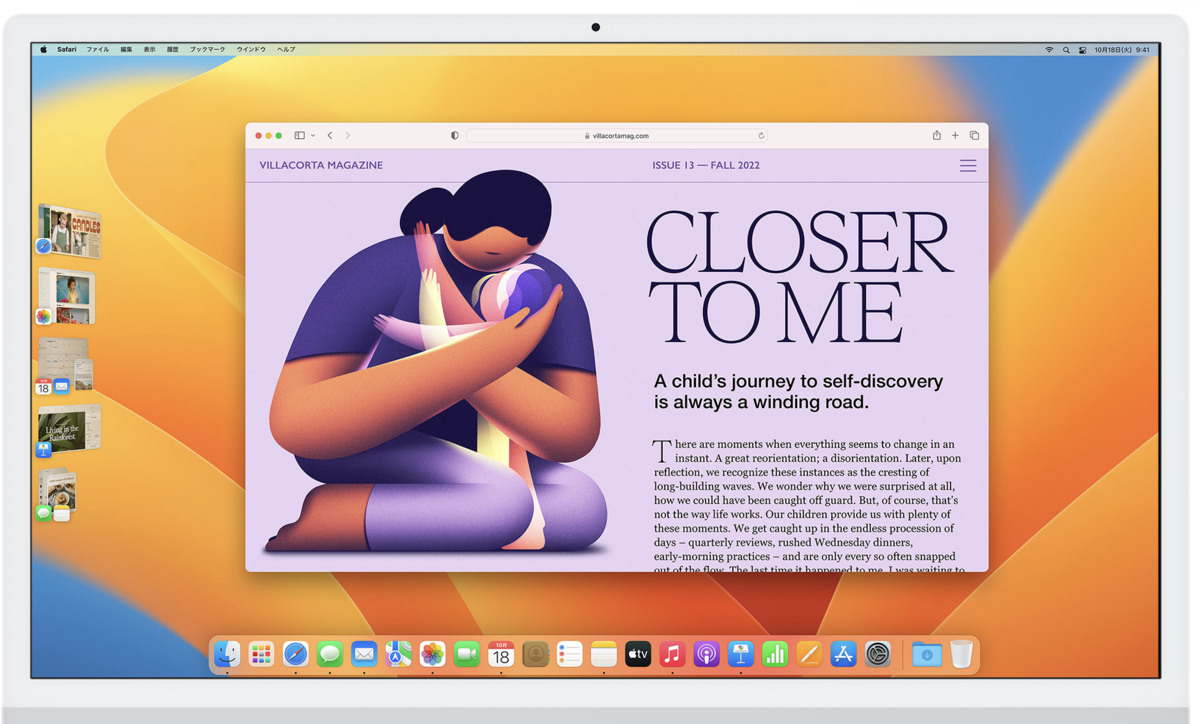
縦方向の画面を有効活用できる
ステージマネージャを使う最も大きなメリットは、縦方向の画面を有効活用できることだ。Macの画面は横に長く縦に狭い。表計算やブラウザで作業するときは、画面の縦を目一杯使って、横のスペーはが空いている場合が多い。
ブラウザでページを閲覧するときは、縦はスクロールして読むのが通常なので、縦方向に画面が広ければ、スクロールする頻度を減らせる。
縦方向に画面を有効活用するために、Dockを非表示することもできる。この設定をすれば、画面上からDockを消せるので、ディスプレイの底部までアプリのウィンドウを表示できる。

ただ、アプリを切り替える際は、ポインタを画面下へ移動し、少し待つことでDockを表示させてから、アプリのアイコンを選ばないといけない。そこまで時間がかかる操作ではないが、操作に一手間がかかる。ポインタをゆっくり移動させるとDockが浮かび上がってこないことがたまにあるのもちょっとイライラする。
そこでステージマネージャである。ステージマネージャは起動しているアプリが常時横に並んでいるので、タップするだけで、アプリ切り替えることができる。
ステージマネージャを常用することで、縦方向の画面を有効活用しつつ、アプリを素早く切り替えることができる。
新規アプリの起動はLauchpadで
ステージマネージャは起動済みのアプリを切り替えるのが主な機能なので、ステージマネージャから新しいアプリを起動することはできない。
アプリの起動には、Lauchpadを活用しよう。マルチタップジェスチャーを設定すれば、親指と3本指ピンチでアプリ一覧を起動できる。ポインタが中央にあってもアプリを選びやすいので、Mission Controlやポインタの移動でDockを表示するよりも素早くアプリを起動できる。

縦方向の画面を有効活用できるステージマネージャを一度試してみてくださいませ。

